Comment fusionner des fichiers PDF avec Adobe Reader
par Hung Nguyen
Découvre comment combiner plusieurs fichiers PDF en quelques clics, en ligne ou hors ligne, avec Adobe et ses meilleures alternatives.
Découvre comment combiner plusieurs fichiers PDF en quelques clics, en ligne ou hors ligne, avec Adobe et ses meilleures alternatives.
Combiner plusieurs documents PDF en un seul fichier est un jeu d'enfant, à condition de disposer des bons outils. Dans ce guide, nous te montrons comment combiner des fichiers à l'aide d'Adobe Reader ou de Smallpdf.
Comment fusionner des fichiers PDF avec Adobe Reader
Suis les instructions ci-dessous pour combiner rapidement des fichiers PDF avec Adobe Acrobat DC.
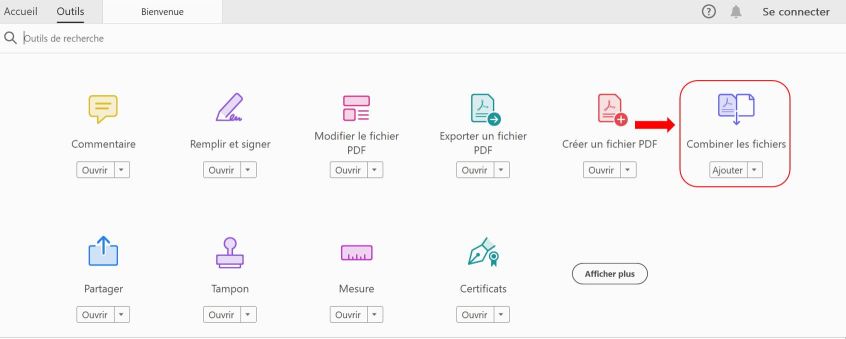
Où trouver l'outil Combiner les fichiers d'Adobe ?
- Ouvre d'abord Adobe Reader.
- Clique sur Outils > Combiner des fichiers > Ajouter des fichiers > Combiner à nouveau des fichiers pour lancer le processus de fusion.
En quelques clics, Adobe DC peut rapidement rassembler tes documents en un seul fichier PDF. Il s'agit toutefois d'une fonction payante, à laquelle tout le monde n'a pas accès. Bien sûr, si tu as les moyens de payer 19,50€/mois, fonce ! Sinon, continue ta lecture pour découvrir comment fusionner des fichiers PDF totalement gratuitement à l'aide de Smallpdf.
Comment fusionner des fichiers PDF sans Adobe Reader, gratuitement
Ouvre l'outil Fusionner PDF de Smallpdf.
Insères-y les fichiers que tu veux fusionner en PDF.
Réorganise les fichiers ou les pages individuelles.
C'est fait ! Télécharge enfin tes fichiers fusionnés.
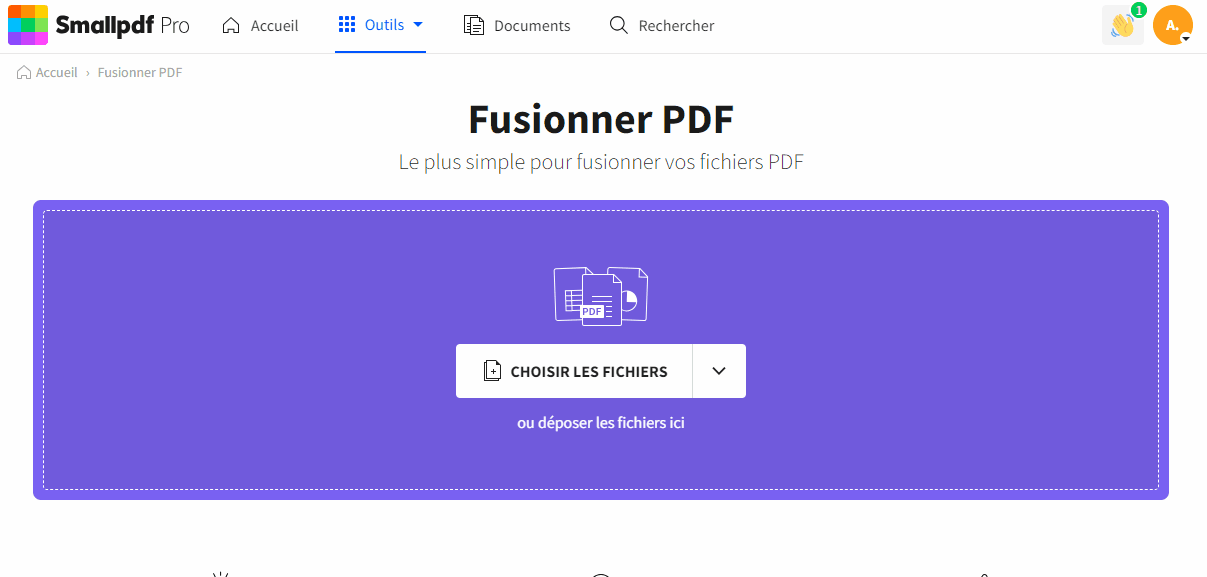
Fusionner des documents PDF en toute simplicité
Quelles sont les autres fonctionnalités disponibles ?
Nos pages web proposent aussi un certain nombre d'autres outils que tu peux utiliser gratuitement. Outre la fusion de fichiers en un seul document PDF, voici quelques autres options :
- Convertir ton document - en Word, Excel, PPT ou JPG.
- Diviser ton document - l'inverse de la fusion.
- Faire pivoter ton document - pour tourner une seule page ou toutes les pages.
- Lire ton document - pour afficher tes documents.
Ce service en ligne est-il sécurisé ?
Oui, et nous l’affirmons haut et fort ! A tel point que des millions de personnes utilisent Smallpdf chaque mois pour convertir leurs documents. La fusion de documents PDF est l'un de nos outils les plus populaires. Nous adoptons des connexions TLS sécurisées pour les transferts de fichiers et nous les supprimons après 60 minutes de traitement - juste assez de temps pour que tu puisses éditer et télécharger tes documents.
Smallpdf est-il vraiment gratuit ?
Oui, et ce pour plusieurs utilisations par jour. La plateforme a été créée pour résoudre des problèmes courants liés aux documents. Si tu as beaucoup de documents à traiter, tu peux passer à la version Pro pour le prix d'un verre en terrasse par mois (7,50€/mois).
Si tu atteins la limite d'utilisation quotidienne de notre site mais que tu as encore des fichiers à fusionner, tu peux aussi tester la version Pro gratuitement. Nous offrons un essai gratuit de 7 jours à Smallpdf Pro, qui supprime toutes les limitations et te donne un accès complet à tous nos outils, y compris à l'application de bureau Smallpdf (lire la suite pour plus d'informations).
Comment fusionner des fichiers PDF avec Adobe Reader hors ligne, gratuitement
Bien qu'Adobe propose un excellent lecteur de PDF hors ligne, il te faut un abonnement payant pour fusionner, annoter, convertir et éditer tes documents. C'est pourquoi nous disposons nous aussi d'une application pour t'aider à travailler sur tes documents PDF hors ligne. Bien qu'elle ne soit pas gratuite comme la version en ligne, elle est incluse dans la période d'essai gratuite de 7 jours mentionnée plus haut. Voici comment fusionner des fichiers PDF hors ligne avec l'application de bureau Smallpdf :
- Ouvre l'application de bureau Smallpdf.
- Clique sur "Fusionner" sur le côté gauche.
- Arrange les positions des fichiers dans l'ordre que tu préfères.
- Clique sur "Fusionner les fichiers" et le tour est joué.
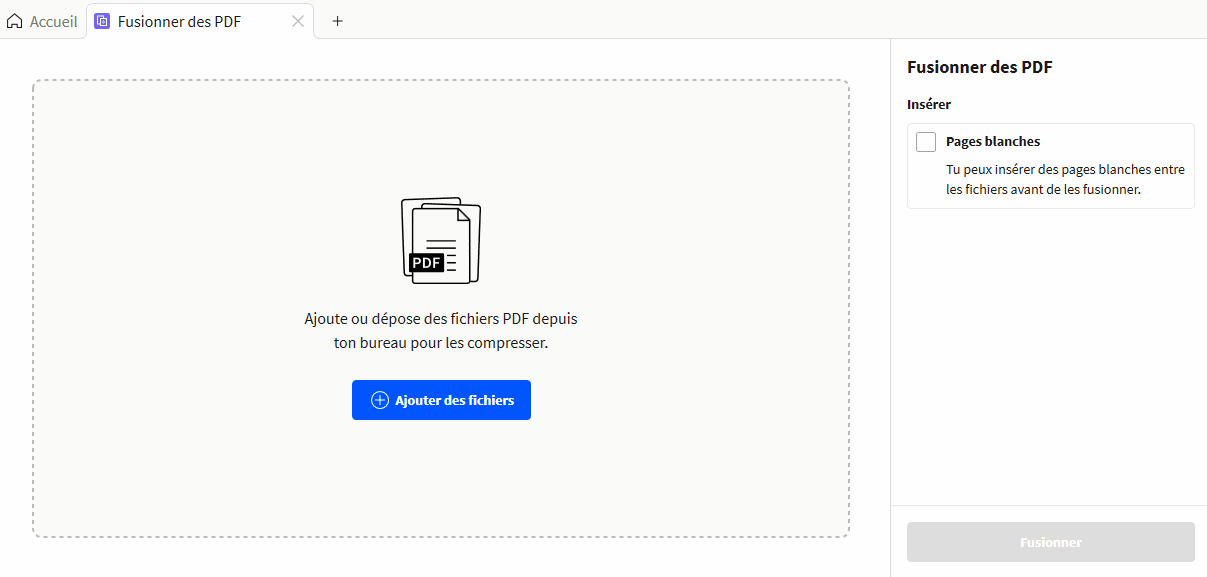
Fusionner des fichiers PDF hors ligne
Et voilà, c'est tout ce qu'il y a à faire. Quelle que soit la solution pour laquelle tu finis par opter, nous espérons avoir pu t'aider à travailler avec des documents PDF de la manière la plus simple possible. Rendez-vous à l'avenir pour de nombreuses autres fonctionnalités !
Article traduit et adapté en français par Éloïse



